Windows 설치 시 파티션 구조의 문제로 "이 하드 디스크 공간에 Windows를 설치할 수 없습니다..."
"이 디스크에 Windows를 설치할 수 없습니다. 선택한 디스크가 GPT 파티션 스타일입니다..."
"이 하드 디스크 공간에 Windows를 설치할 수 없습니다. 파티션의 유형을 인식할 수 없습니다..."
위와 같은 종류의 에러를 만나는 경우가 종종 있는데 추후 윈도우 포맷 시 보기 위해서 기록을 남김.
정리하면 BIOS(Basic Input/Output System)가 레거시로 되어 있는 경우 부팅 디스크는 MBR 파티션을 사용해야 되고 UEFI인 경우는 GPT 파티션을 사용해야 함
bios는 레거시와 UEFI모드가 있다.
레거시는 오래된 유틸리티이고 UEFI는 최신 PC용의 표준 펌웨어 인터페이스이고 메인보드에 따라 GUI방식도 지원하는 것도 있다.BIOS 진입 시 GUI화면이 나오고 마우스도 사용할 수 있다.
그래서 평소에 내가 사용하는 컴퓨터의 디스크 파티션 구조를 파악해 두는게 좋다.
포맷 전 윈도우에서 cmd창으로 아래명령어 실행
※ 참고로 부팅디스크로 윈도우 설치 화면에서는 shift+f10을 입력 하면 명령 프롬프트 창이 열린다.
// 디스크, 파티션, 볼륨등 조절 가능한 모드로 변경
diskpart
// 현재 부착되어 있는 디스크 목록이 표시됨
list disk
이 SSD는 현재 MBR이다. 위 화면에서 만일 GPT에 *표시가 있으면 GPT이다.
현재는 윈도우 설치 캡쳐화면이 없기에 설명으로 대체한다.
내 경우 BIOS가 레거시이고 SSD는 GPT형식이었고 부팅 디스크(USB)는 MBR형식이어서
"이 하드 디스크 공간에 Windows를 설치할 수 없습니다..." 이 에러를 만났었다.
구글링 후 아래 명령어로 SSD 파티션 구조를 GPT > MBR로 변환 후 설치 성공 했다.
// 파티션 모드 진입
diskpart
// 디스크 목록 조회
list disk
// 0번 디스크 선택
sel disk 0
// 디스크 초기화(디스크내의 구성 정보를 비롯한 모든 정보가 삭제됨), 중요 데이터는 백업 후 실행
clean
// 0번 디스크 파티션 구조를 GPT > MBR로 변환
convert mbr
// 명령 프롬프트 종료
exit내 경우는 아래에 해당되었다.
BIOS : 레거시
부팅 디스크 : MBR
SSD : GPT(이놈의 파티션 구조를 MBR로 변환해 줌)
컴퓨터의 BIOS 호환성, 부팅 디스크 파티션, 컴퓨터 SSD 파티션 구조를 미리 확인해서 서로 맞추면 된다.
앞으로는 위 3가지를 파악한 뒤 설치 해서 시간을 더 단축 해야 겠다.
참조 : IT ERROR FIX, "2020.01.31", https://itfix.tistory.com/422
윈도우즈 설치시 MBR 또는 GPT 에러 해결하기
윈도우즈 설치시 디스크 파티션의 구조로 인하여 나타나는 오류 메시지는 크게 두가지로 나누어 볼 수 있습니다. 즉, 바이오스(CMOS)가 레거시(Legacy)로 설정되어 있는 경우 부팅 디스크는 MBR 파티
itfix.tistory.com

'IT > ETC' 카테고리의 다른 글
| [linux]리눅스 오라클 11gR2 삭제 (0) | 2022.11.26 |
|---|---|
| [IT] SW사업 대가산정 기능(FP)점수 산정방식(EI, EO, EQ, ILF, EIF) (0) | 2022.11.21 |
| [windows]Turn off window 10 update/윈도우 10 업데이트 끄기 (0) | 2022.11.21 |
| [windows]windows 10 usb install/windows 10 usb 설치 (0) | 2022.11.21 |
| [linux] linux 파일 생성 날짜 확인(feat. ls 확장 옵션) (0) | 2022.11.19 |
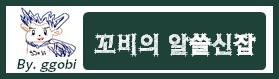


댓글